Strona Spis treści
Aktualizováno dne Jul 08, 2025
Nedostatek místa na disku C není nic neobvyklého. Po delší době instalace stejného systému Windows můžete zjistit, že je váš hlavní oddíl zahlcený mnoha věcmi. Může se jednat o programy, hry, skryté soubory atd.
Tehdy se mnoho lidí začíná potýkat s problémy, jako je zpomalený výkon, neustálé chyby s nedostatkem úložiště atd. Proto se snaží rozšířit svůj hlavní oddíl, ale nemohou rozšířit disk C ve Windows 11. Takže, máte stejný problém?
Pak se podívejme, jak můžete rozšířit disk C v systému Windows 11 bez ztráty dat, času nebo výkonu počítače.
Nelze rozšířit disk C s nepřiděleným místem
Nyní, když jsme zjistili několik příčin nemožnosti rozšířit disk C, zkuste najít řešení. Existuje však vůbec způsob, jak to obejít? Ano, existuje. Můžeme se vrátit ke správě disků stejnou metodou.
Jakmile to uděláme, můžeme udělat několik věcí, jako například:
- 1. Použití Správy disků k odstranění nebo zmenšení svazku. Toto je běžný způsob, který vyžaduje spuštění pomocí programu Správa disků.
- 2. Rozšiřte disk C o nesousední nepřidělené místo.
- 3. Přidělte místo z jiného oddílu na náš disk C.
Jediný problém s metodou 2 a metodou 3 je, že budete potřebovat nástroj třetí strany. To není takový problém, protože to snadno zvládnete s pomocí EaseUS Partition Master .
Proč? Protože první krok je jediný, který můžete provést pomocí Správy disků, jak již bylo zmíněno. Pro všechny ostatní kroky budete potřebovat EaseUS Partition Master. Pojďme se tedy podívat, jak to udělat.
#1. Zmenšete nebo smažte sousední svazek pro rozšíření disku C
Abychom uvolnili místo na fyzickém disku, musí obsahovat nepřidělené místo. Protože na pevném disku nikoho nemáme, budeme část místa zabírat z oddílu Neighbor.
Tento sousední oddíl můžeme smazat, zmenšit nebo smazat, abychom rozšířili náš disk C.
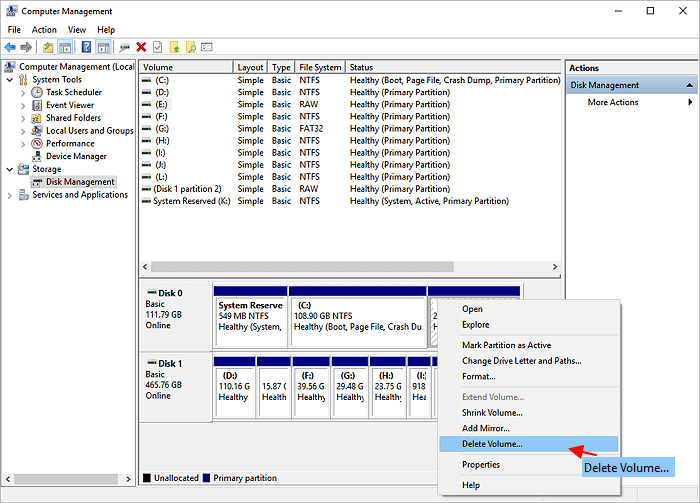
Jakmile bude místo uvolněné, použijeme ho k přidání na náš disk C.
#2. Rozšíření disku C o nesousední nepřidělené místo
Prvním krokem, který je zde nutné provést, je stažení programu EaseUS Partition Master. Nezapomeňte, že neexistuje způsob, jak přidat nesousední nepřidělené místo do systémového oddílu bez pomoci nástroje třetí strany. Jakmile si tedy nástroj stáhnete a nainstalujete, budete ho muset používat.
Krok 1. Zmenšete sousední oddíl pro rozšíření oddílu.
Pokud má pevný disk dostatek nepřiděleného místa pro rozšíření cílového oddílu, přejděte ke kroku 2 a pokračujte. Pokud ne, nejprve uvolněte místo:
- Přejděte do sekce Správce oddílů, klikněte pravým tlačítkem myši na oddíl vedle cílového oddílu a vyberte možnost „Změnit velikost/Přesunout“.
- Přetáhněte konce oddílu pro uvolnění místa a ponechte dostatek nepřiděleného místa za cílovým oddílem. Klikněte na „OK“.

Krok 2. Rozšiřte cílový oddíl o nepřidělené místo.
Klikněte pravým tlačítkem myši na cílový oddíl, který chcete rozšířit, a vyberte možnost „Změnit velikost/Přesunout“.

Přetáhněte úchyt cílového oddílu do nepřiděleného prostoru pro rozšíření oddílu.

Krok 3. Zachovat všechny změny.
Klikněte na tlačítko „Spustit úlohu“ a poté na tlačítko „Použít“, chcete-li zachovat všechny změny.

Jak je zde vidět, nástroj nám dává k dispozici všechny naše fyzické disky a z nich si můžeme vybrat ty, které chceme použít jako nesousední nepřidělený prostor pro rozšíření disku C.
#3. Přidělte místo z jiného disku na disk C
Jedním z běžných problémů, proč se oddíl disku C nedaří rozšířen, je nedostatek dostupného místa. Pokud je veškeré místo na primárním disku zabrané, můžete úložiště získat z jiného fyzického disku. Pro tento krok však budete potřebovat funkci Allocate Space v programu EaseUS Partition master.
Krok 1. Klikněte pravým tlačítkem myši na oddíl D: s dostatkem volného místa a vyberte možnost „Přidělit místo“.

Krok 2. Vyberte cílový oddíl – disk C: a přetáhněte panel oddílů doprava, abyste přidali volné místo z disku D: na disk C:. Poté klikněte na tlačítko „OK“ pro potvrzení.

Krok 3. Klikněte na tlačítko „Spustit úlohu“ a poté na tlačítko „Použít“ pro spuštění procesu přesunu volného místa z disku D: na disk C:.

Z jednoho oddílu na druhý můžete alokovat libovolný počet gigabajtů – v tomto případě z G na C. Pro toto pohodlné rozšíření disku C tedy budete potřebovat program EaseUS Partition Master.
Závěr:
Chyba „Nelze rozšířit disk C o nepřidělené místo“ je opravitelná. Ujistěte se, že máte správné metody. Proto můžete buď použít nástroj Správa disků ve Windows, nebo nainstalovat EaseUS Partition Master. Doporučujeme druhou možnost, protože pokrývá všechny aspekty a zajišťuje hladké rozšíření oddílu i pro začátečníky.
Jak vám můžeme pomoci?
Related Articles
-
Nejlepší diagnostický nástroj pevného disku Mac | Zdarma ke stažení
/2025/07/08
-
[Novinka] Získejte oficiální licenční kód EaseUS Partition Master 2024, sériový klíč zde!
![author icon]() Alexandr/2025/07/08
Alexandr/2025/07/08 -
Nelze změnit písmeno nebo nelze přiřadit písmeno jednotky k D/E/F/G
/2025/07/08
-
Jak používat D Drive ve Windows 10 [Quick & Easy]
/2025/07/08
EaseUS Partition Master

Spravujte oddíly a efektivně optimalizujte disky
